

|
WPS是英文Word Processing System(文字处理系统)的缩写。它集编辑与打印为一体,具有丰富的全屏幕编辑功能,而且还提供了各种控制输出格式及打印功能,使打印出的文稿即美观又规范,基本上能满足各界文字工作者编辑、打印各种文件的需要和要求。 要说WPS表格中有输入错误的提示,小伙伴们都不陌生,但是照片提示,很多小伙伴似乎没有听说过这个功能哦!所以很多小伙伴们置疑,在WPS表格中真的有这个功能吗?是不是搞错了?下面我们就来给大家分享一下,在WPS表格中如何实现照片提示功能。
? 照片提示功能 当我们打开一个WPS表格,鼠标移动每指向一个姓名的时候,就会相应的出现一张照片提示,这样的功能,我们就称之为照片提示功能,如图1 图 1
? 那么怎样实现这个功能呢?首先,我们选择一个姓名,单击鼠标右键,在下拉菜单中选择插入批注选项,如图2 图 2
? 等姓名右上方出现一个批注框的时候,我们把里面的内容清除掉,然后把鼠标称至批注边框,点击鼠标右键,在下拉菜单中选择设置批注格式,如图3 图 3
? 系统弹出设置批注格式窗口,我们选择颜色和线条菜单栏,在填充下面的颜色选项中选择填充效果,如图4 图 4
? 系统弹出填充效果窗口,我们选择图片菜单栏,点击选择图片按钮,如图5 图 5
? 选择好图片后,我们在填充效果下面勾选锁定图片纵横比,点击确定即可,如图6 图 6 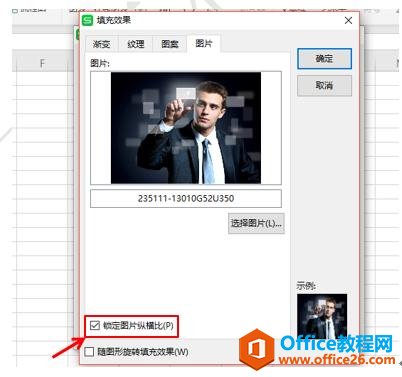 在中国大陆,金山软件公司在政府采购中多次击败微软公司,现的中国大陆政府、机关很多都装有WPS Office办公软件。 |
温馨提示:喜欢本站的话,请收藏一下本站!